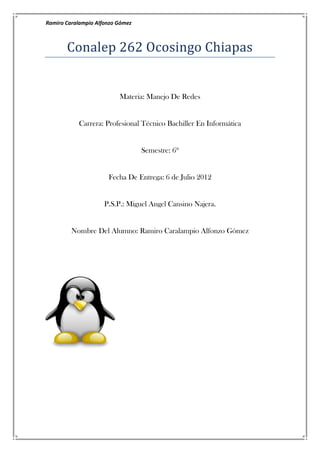
Sistema operativo windows nt
- 1. Ramiro Caralampio Alfonzo Gómez Conalep 262 Ocosingo Chiapas Materia: Manejo De Redes Carrera: Profesional Técnico Bachiller En Informática Semestre: 6º Fecha De Entrega: 6 de Julio 2012 P.S.P.: Miguel Angel Cansino Najera. Nombre Del Alumno: Ramiro Caralampio Alfonzo Gómez
- 2. Ramiro Caralampio Alfonzo Gómez SISTEMA OPERATIVO WINDOWS NT Fue desarrollado por Microsoft para superar los obstáculos impuestos por la vieja arquitectura de sus sistemas operativos MSDOS y Windows. Es un sistema operativo completo, que puede ser instalado sobre un equipo nuevo sin necesidad de software adicional, y que ofrece nuevas tecnologías para el desarrollo y ejecución de todo tipo de aplicaciones. Características importantes: Robustez. Sistema Operativo estable y robusto, que impide a las aplicaciones mal escritas estropear al resto del sistema. Seguridad. Satisface criterios de seguridad típicos de organismos oficiales y empresas cuyos datos y aplicaciones deben quedar a salvo de accesos no autorizados. Portabilidad. Permite que se pueda adaptar fácilmente a otras arquitecturas para las que no fue originalmente desarrollado. Compatibilidad con las aplicaciones Windows. Velocidad. NT está desarrollado para hacer frente a las aplicaciones que necesitan gran cantidad de recursos y altas velocidades de ejecución. LA INTERFACE DE USUARIO DE NT Hereda las interfaces de usuario desarrollados para la familia Windows. Esto permite reducir la curva de aprendizaje para el nuevo sistema operativo. NT saca un mejor provecho que los diferentes Windows a la ejecución de aplicaciones en multitarea real. EJECUCIÓN DE APLICACIONES NT puede ejecutar varios tipos de aplicaciones: Aplicaciones MSDOS. Aplicaciones Windows de 16 bits. Aplicaciones Win32. Aplicaciones POSIX. Aplicaciones OS/2. La red de Microsoft Windows Funcionamiento de red, distinguidos en dos partes: La parte física de la red: El funcionamiento básico de la red Microsoft, basado en el protocolo Netbeui, supone que todos los miembros de la red están interconectados entre sí. Para la parte lógica de la red: el esquema de red de Microsoft permite trabajar de dos modos Diferentes: como grupos de trabajo y como dominios. Grupos de trabajo: los servidores y estaciones de trabajo configuran una red local del tipo de Igual a igual. En este modo de funcionamiento, en principio todos los ordenadores pueden ser Clientes y servidores simultáneamente. Dominios nt: hereda la funcionalidad que permitía obtener los dominios Lan Manager de Microsoft. El esquema de dominios aporta grandes ventajas en la seguridad de la red, aunque añade mayor carga administrativa. Está compuesto por al menos un controlador primario del dominio y por estaciones de trabajo que actúan como clientes del dominio. El controlador principal del dominio va a ser el ordenador que va a almacenar la base de datos de usuarios y de ordenadores del dominio. Un dominio puede tener varios tipos de clientes: Clientes Windows para trabajo en Grupo, Windows 95, Windows NT Workstation y Server. Ordenadores con Msdos o Windows 3.1, con el cliente de red Microsoft instalado. Ordenadores con OS/2 o Macintosh Otros tipos de ordenadores, por ejemplo los que usan LAN Manager para UNIX, o con el software de SMB (por ejemplo Samba).
- 3. Ramiro Caralampio Alfonzo Gómez USO DE LOS DOMINIOS NT Introduce una mayor carga administrativa sobre el sistema de grupos de trabajo cuando la red es pequeña. El sistema de dominios necesita una mayor planificación inicial frente al grupo de trabajo, ya que el administrador debe dar de alta a los usuarios y equipos. El sistema de dominios simplifica enormemente la gestión de grandes dominios, ya que los cambios introducidos en la configuración del dominio se reflejan automáticamente en todos los miembros del dominio. ELEMENTOS DE UN DOMINIO En un dominio se pueden integrar varios tipos de servidores y de clientes. En todo dominio puede haber: Un controlador principal del dominio. Obligatorio, ya que es el equipo que mantiene la base de datos del dominio. Controladores de reserva del dominio. Puede haber varios en el dominio. Estaciones de trabajo. Son los clientes del dominio, y pueden haber tipos (Windows, Os/2, etc.) Servidores NT. Se puede configurar NT Server en el modo servidor. Otros tipos de servidores. Hay varios sistemas operativos que de alguna forma pueden acceder al dominio NT, normalmente con sus propias herramientas de integración. EL SISTEMA DE RECURSOS DE RED En una red Microsoft se pueden compartir varios tipos de recursos, como impresoras y unidades de red. En una red Microsoft el nombre de los recursos sigue el siguiente convenio: servidorrecurso: Escrito en el formato UNC (Universal Name Convention). Servidor es el nombre del servidor que comparte el recurso. El nombre de un archivo cuando nos estamos refiriendo a un archivo remoto, de este modo: servidorrecursodirectoriodirectoriofichero.extension Para crear los recursos se deben utilizar las herramientas apropiadas en cada caso: Para unidades de red, se utiliza el explorador de Windows NT, o el administrador de archivos (Winfile.exe) Para compartir impresoras se utiliza el administrador de impresión. Para tipos especiales de recursos, normalmente hay herramientas especiales que lo hacen. Para compartir un recurso en modo administrativo basta con añadir un signo $ al final del nombre de recurso: servidornombre$ Abrir el Panel de Control, en el icono Servidor, y ver los recursos compartidos. Abrir el Administrador de Servidores de NT Server, y seleccionando un servidor o estación de trabajo, ver los recursos compartidos. Este mecanismo permite de una manera muy cómoda acceder a los administradores a los diferentes discos de todas las estaciones de trabajo del dominio, para realizar labores de copia de ficheros, instalación de aplicaciones, y otras tareas. Para conectarse a un recurso compartido en modo administrativo, Escribiendo su nombre directamente, en el cuadro de diálogo Conectarse a una unidad de red. Utilizando NET USE servidorrecurso$ letra: INICIO DE SESIÓN EN UN GRUPO DE TRABAJO Cuando un usuario va a acceder a una red, lo primero que debe realizar es un inicio de sesión. El inicio de sesión consiste en que el usuario debe introducir un nombre de usuario y una contraseña. Durante el inicio de sesión en un grupo de trabajo, al usuario se le pide su nombre de usuario y su contraseña. Cuando se acceden a los recursos de red protegidos por contraseña, Windows para Trabajo en Grupo facilita esta contraseña en primer lugar. Si la contraseña no es válida, mediante un cuadro de diálogo se pedirá al usuario la contraseña correcta para acceder al recurso. La contraseña además se utiliza para encriptar el archivo de contraseñas.
- 4. Ramiro Caralampio Alfonzo Gómez Además los archivos de contraseñas son muy fáciles de desbloquear, existiendo en Internet numerosas utilidades que lo hacen. Windows para trabajo en grupo es bastante difícil de cerrar, para impedir el acceso al sistema y a la red de un usuario que no tiene permiso para ello. INICIO DE SESIÓN EN UN DOMINIO Aparentemente el método de inicio de sesión en un dominio NT es similar al utilizado en un grupo de trabajo. El usuario tiene que realizar el proceso de inicio de sesión o logon, suministrando un nombre de usuario y una contraseña válida para el dominio. El proceso de inicio de sesión en un dominio es más sofisticado: El usuario proporciona el nombre de usuario y la contraseña en el cliente del dominio. El cliente solicita el inicio de sesión al servidor controlador del dominio. En este momento el servidor envía al cliente un conjunto de datos. Este esquema de validación es un esquema de tipo desafío/respuesta. El cliente encripta los datos enviados. El servidor encripta los datos originales. Si los datos codificados por el servidor y por el cliente coinciden, el servidor valida al usuario para acceder al dominio. Durante el proceso de inicio de sesión, la contraseña del usuario no viaja por la red. El inicio de sesión en el dominio sólo se produce una vez. Es decir, una vez que un usuario ha iniciado sesión en un dominio, no necesita suministrar de nuevo su contraseña para acceder a los diferentes recursos del dominio. El sistema de seguridad de NT no sólo permite gestionar el acceso de los usuarios a los recursos, sino que incluso se pueden crear grupos de usuarios a los que se les asignan privilegios. LOS CONTROLADORES DEL DOMINO: Todo dominio tiene una base de datos de usuarios. La copia original de esta base de datos reside en el controlador principal del dominio. En esta base de datos quedan registradas todas las características de los usuarios, sus cuentas, y de los ordenadores que forman parte del dominio. En estos controladores se mantiene una copia de la base de datos de usuarios del dominio. El proceso de inicio de sesión en los controladores del dominio comienza en el cliente por obtener la lista de controladores del dominio. El mantenimiento de la base de datos del dominio es automático. Las herramientas administrativas de NT permiten modificar la base de datos, mediante el Administrador de usuarios para dominios. DIFERENCIAS ENTRE NT WORKSTATION Y NT SERVER La versión Workstation está pensada para configurar puestos de trabajo, donde se ejecutarán las aplicaciones de usuarios. Es una plataforma que incluye todos los elementos para trabajar con aplicaciones Windows y para trabajar en red. Incluye una pila completa TCP/IP. NT Server está preparado para configurar servidores. Aunque realmente los núcleos de NT Server y Workstation son muy parecidos, la versión Server incluye una serie de mejoras en el núcleo y en los diferentes módulos del sistema que lo hacen más robusto en tareas de servidor de red. NT Server da mayor prioridad a los accesos mediante red frente a las aplicaciones de usuario que se ejecutan en el servidor. UN PASEO POR LA INTERFASE DE USUARIO DE NT (EN PREPARACIÓN). El panel de control: Entorno de usuario NT que permite modificar gran parte de la configuración del sistema, desde las opciones de escritorio preferidas de cada usuario hasta partes fundamentales del sistema como son la memoria virtual o las opciones de red. El panel de control está compuesto por una serie de iconos. Los iconos dan acceso a aplicaciones encargadas de modificar y actualizar las claves necesarias del registro de NT. AGREGAR O QUITAR PROGRAMAS En este icono podemos acceder a un cuadro de diálogo que nos permite realizar varias labores: instalar nuevas aplicaciones. El botón instalar lanza un asistente que busca en las unidades de de disco y de CD-ROM ficheros con nombre típico de programas de instalación.
- 5. Ramiro Caralampio Alfonzo Gómez eliminar los programas instalados. Muchos programas para Windows 95 y NT traen sus propios programas de desinstalación automática. Estos programas saben como registrarse en el registro de NT, de manera que pulsando el botón de agregar o quitar se reinstalan o desinstalan automáticamente. instalar o eliminar componentes adicionales de NT. Durante el proceso de instalación, al elegir una de las posibles instalaciones (típica, portátil, a medida...) se seleccionan los componentes que se han de instalar. DESINSTALACIÓN MANUAL DE APLICACIONES. Ocurre a veces que el programa de instalación de una aplicación no es capaz de desinstalarla. Esto puede ocurrir por un fallo del propio programa o porque otra aplicación la ha alterado. En Este caso se debe proceder manualmente. Para ello: se deben eliminar todos los ficheros de la aplicación. se deben borrar los accesos directos creados por la aplicación. se deben borrar las librerías de haya dejado la aplicación en el sistema. se deben eliminar las claves del registro que ha añadido la aplicación. CONFIGURACIÓN REGIONAL NT, al igual que Windows, está preparado para soportar diversos idiomas y trabajar en diferentes países, con diferentes esquemas de ordenación alfabética, moneda y formas de escribir la fecha, hora y signos de puntuación en números y monedas. Configuración regional: Permite seleccionar las características del idioma de cada región. Número. Selecciona el formato para números y el sistema de medida. Moneda. Selecciona la representación de cantidades monetarias. Hora: Selecciona el formato para representar las horas Fecha: Selecciona el formato para representar las fechas. Idioma. Permite seleccionar y añadir diferentes idiomas, CONSOLA El cuadro de diálogo Consola configura las opciones del subsistema MSDOS, esto es, normalmente lo que aparece en la ventana MSDOS. Tamaño del cursor en la ventana, de la ventana, historial de comandos y los modos de inserción y pegado rápido Tipo de letra para la ventana MSDOS. Tamaño de la ventana y del buffer de la ventana. Colores del texto, fondo y otras ventanas dentro de la ventana DOS. TIPOS DE LETRAS El cuadro de diálogo Fuentes es en realidad una carpeta donde residen los tipos de letra instalados en el sistema .En NT se pueden añadir tipos de letra en formato Windows, True Type y Adobe Type 1. Mapas de bits. El tipo de letra está formado por una serie de mapas de bits de los caracteres que lo componen. Tipos True Type. Son tipos de letras escalables. Tipos Adobe Type 1. Son parecidos a los tipos True Type. Normalmente son utilizados en dispositivos de impresión que soportan el lenguaje Adobe Poscript. IMPRESORAS Para instalar una nueva impresora al sistema NT dispone de un sencillo asistente que nos guía en el proceso de instalación. En NT la impresora puede estar instalada en el propio equipo o ser una impresora de red. El caso más sencillo consiste en que la impresora esté conectada a un servidor NT, que la ha compartido. Las impresoras compartidas por los NT aparecen aparte, como elementos separados del equipo que las comparte, haciendo más fácil su localización.
- 6. Ramiro Caralampio Alfonzo Gómez El primer paso consiste en seleccionar el puerto al que está conectada la impresora. Puede ser: Un puerto paralelo LPT, normalmente el LPT1 Un puerto serie (los trazadores gráficos antiguos los suelen usar). Un puerto de red (cuando hay conexiones a impresoras de red) Un archivo. En este archivo se almacenarán comandos para imprimir el documento en la impresora. Un puerto nuevo, que quizás usa un hardware o software especial. En este cuadro de diálogo se puede activar la cola de impresión de NT, Luego hay que elegir el modelo de la Impresora. Tras elegir el modelo hay que ponerle un nombre en el siguiente cuadro de diálogo. Normalmente NT elige un nombre adecuado, que coincide con el modelo de la impresora. El proceso de instalación finaliza con la impresión de una página de prueba opcional, que permite verificar la correcta instalación de la impresora. EL ADMINISTRADOR DE IMPRESIÓN Desde el Panel de Control o desde el menú de Inicio, en el menú de configuración. Con la nueva carpeta de impresoras podemos: Abrir el asistente para añadir una nueva impresora. Abrir la cola de impresión de una impresora, configurar la impresora y compartirla. Conectarnos a un servidor de impresión para configurarlo. Conectarnos a una impresora de red. En la carpeta de impresoras aparecerá un icono que permite acceder a la impresora. El menú Impresora tiene varias opciones: Pausa impresión. Permite detener la impresión de los documentos. Establecer como predeterminada. En el sistema sólo puede haber una impresora predeterminada, Valores predeterminados del documento. Compartir. Permite compartir o modificar las opciones utilizadas para compartir la impresora. Propiedades. Permite acceder a una serie de cuadros de diálogo para compartir la impresora. El menú Impresorapropiedades permite acceder al cuadro de diálogo de configuración de la impresora. Este cuadro de diálogo está formado por una serie de pestañas: General. Permite modificar el nombre, modelo y comentario de la impresora. Configuración del dispositivo. Accede a las opciones de impresión de la impresora, como color, tipo de papel, tipos de letra instalados y otras. Plan de impresión. Permite configurar algunas opciones de la cola de impresión. Puertos. Permite modificar el puerto al que se ha conectado la impresora. Seguridad. Permite configurar las opciones de seguridad y auditoría de la impresora. Compartir. Mediante este cuadro de diálogo se puede compartir de modo facil la impresora en red. Propiedades predeterminadas del documento. Este cuadro de diálogo está dividido en dos pestañas. La primera nos permite configurar las opciones más sencillas: - Tamaño del papel - Origen del papel, para impresoras con varias fuentes de papel, (bandejas, carga manual del papel, sobres, etc.) - Orientación de la impresión: vertical, horizontal (apaisada), o invertida (rotada) - Número de copias. - Impresión por ambos lados, para impresoras que lo soportan. - Color, para las impresoras en color y grises.. Opciones avanzadas. Permiten configurar gran cantidad de opciones: - Opciones del papel, como orientación y tipo de papel empleado. - Opciones de impresión de los gráficos, para seleccionar la calidad y apariencia de los gráficos. - Opciones del documento, como ajustes de los medios tonos o calidad de impresión. CONEXIÓN A UN SERVIDOR DE IMPRESIÓN Cuando nos conectamos como administradores a un servidor de impresión podemos configurarlo remotamente, del mismo modo en que se hace con las impresoras locales. Se puede compartir las impresoras del servidor o estación de trabajo NT y configurar las impresoras.
- 7. Ramiro Caralampio Alfonzo Gómez INTERNET El cuadro de diálogo Internet ha sido incluido para ajustar algunas opciones de los navegadores de Internet, en especial las opciones del Internet Explorer. MODEMS Este cuadro de diálogo permite instalar y configurar los módems. MOUSE El cuadro de diálogo mouse permite modificar las opciones del ratón o dispositivo apuntador instalado, como son: Configuración diestro/zurdo. Velocidad del doble clic. Punteros del ratón. Se dispone de curiosos punteros animados. Movimiento del ratón (velocidad y estela del puntero. Controlador de dispositivo del ratón. MULTIMEDIA Este panel recoge la configuración multimedia del equipo. Está dividido en varias pestañas: Audio. Ajusta los parámetros para los dispositivos de grabación y reproducción de audio. Vídeo. Selecciona el tamaño de la ventana de reproducción de los vídeos. La calidad de reproducción en cada modo depende de varios factores: Velocidad de la CPU. La reproducción de vídeo necesita gran potencia de cálculo en la CPU Tarjeta gráfica. La presencia de elementos de hardware específicos para la reproducción de vídeo también ayudan a obtener mejores resultados. Controlador de la tarjeta de vídeo. Un controlador actualizado permite obtener un mayor rendimiento de la tarjeta. Software de reproducción de vídeo. Es el último responsable de que la reproducción muestre gran calidad. Música en CD Audio. Esta opción permite elegir el dispositivo responsable de reproducir la música. MIDI. Se puede seleccionar el controlador MIDI usado por defecto en el sistema, Dispositivos. Esta opción permite agregar, eliminar y configurar los dispositivos multimedia instalados en el sistema. OPCIONES DE ACCESIBILIDAD Pantalla: El modo de gestionar la salida de vídeo en NT es similar al utilizado en Windows 95. Para configurar tanto algunas opciones gráficas como son el fondo de pantalla ofrecido por NT y el protector de pantalla. Este icono muestra un cuadro de diálogo con varias pestañas: Fondo, que permite configurar la imagen de fondo o el diseño utilizado. Protector de pantalla, salvapantallas. La pestaña apariencia permite configurar los colores predeterminados para las ventanas, y los tipos de letra que usarán los menús. La pestaña Plus! Permite acceder a algunos elementos configurables del escritorio. La pestaña configuración: Tamaño del monitor Resolución aconsejada 14” 640x480 15” 800x600 17” 1024x768 19” 1200x1000 21” 1600x1200 - Tamaño de la fuente. - Velocidad de refresco. SONIDOS Con este panel se puede configurar los sonidos que Windows produce cuando ocurren algunas acciones.
- 8. Ramiro Caralampio Alfonzo Gómez TECLADO Este panel permite configurar las opciones del teclado. La primera pestaña permite configurar la velocidad del cursor: Velocidad y retardo de la repetición de caracteres. Velocidad de intermitencia del cursor. Distribución del teclado. Windows permite seleccionar múltiples distribuciones del teclado, cada una apropiada para un idioma. Esta configuración se utiliza para editar textos en varios idiomas. General. Esta pestaña permite elegir el tipo de teclado instalado en el equipo. Normalmente este tipo se elige durante el proceso de instalación de NT. EL PANEL DE CONTROL: CONFIGURACIÓN DEL SISTEMA ADAPTADORES PCMCIA: Este cuadro de diálogo permite acceder a la configuración de las tarjetas PC Card (PCMCIA). ADAPTADORES SCSI En este cuadro de diálogo se pueden ver tanto los dispositivos SCSI añadidos al sistema como los controladores de dispositivo (drivers) SCSI instalados. DISPOSITIVOS Este cuadro de diálogo permite ver el estado de los dispositivos instalados en el sistema. NT por defecto instala gran cantidad de dispositivos aunque no los utilice. Un tipo de inicio. Inicio. Se utiliza para controladores de dispositivos que se cargan en las primeras etapas de carga del sistema. Sistema. Son los dispositivos que se cargan después de cargar el sistema. Por ejemplo el controlador del ratón y de la disquetera (floppy). Automático. Estos dispositivos se cargan de la carga completa del sistema. Manual: Estos dispositivos los carga el usuario u otros controladores de dfispositivos. Deshabilitado. Son controladores de dispositivos que no se pueden cargar normalmente. Un estado. El dispositivo puede estar iniciado o no iniciado. Un perfil asociado. NT permite definir perfiles del sistema diferentes. Cada perfil tiene su propia configuración del sistema. DISPOSITIVOS DE CINTA: Este cuadro de diálogo permite agregar dispositivos de cinta. El funcionamiento es análogo al de Adaptadores SCSI, aunque se ha incluido un botón para detectar los dispositivos de cinta instalado. FECHA Y HORA El cuadro de diálogo Fecha y hora permite modificar la fecha y hora del sistema. LICENCIAS Este cuadro de diálogo permite ver las licencias adquiridas de productos. PUERTOS RED En el icono de Red se pueden configurar los elementos de la red. Está organizado en una serie de pestañas: - Identificación de la máquina - Servicios de red - Protocolos de red. - Adaptadores de red - Enlaces. Identificación de la máquina. Esta pestaña permite cambiar el nombre del equipo y el grupo de trabajo o dominio al que pertenece el equipo. Un equipo con NT se puede añadir de un modo sencillo a un grupo de trabajo o un dominio NT: Para añadir a un grupo de trabajo sólo hay que pulsar el botón Cambiar y en el cuadro de diálogo introducir el nuevo nombre del grupo de trabajo. No existe ninguna restricción para añadir el equipo.
- 9. Ramiro Caralampio Alfonzo Gómez Para añadir el equipo a un dominio, el administrador primero debe crear una cuenta para el equipo. Adaptadores. Se pueden instalar fácilmente nuevos adaptadores en el equipo. Protocolos. Esta pestaña permite añadir nuevos protocolos para pilas de red. Algunas de las soportadas por NT son: Protocolo TCP/IP, Es el principal protocolo de Internet y de entornos UNIX.. Protocolo Netbeui, Utilizado en entornos Microsoft e IBM. Protocolo IPX/SPX, utilizador en entornos Novell. Protocolo AppleTalk, utilizado en entornos McIntosh. Protocolo DLC, utilizado para conectividad con entornos tipo Mainframe tipo AS/400 y para impresoras de red tipo HP Jectdirect. Point to Point Tunneling Protocol, que permite crear redes privadas virtuales sobre una red pública. Servicios. Muchos de los elementos de red se instalan en NT como servicios. Esta pestaña permite instalar y configurar los servicios de red. Algunos de los más importantes son: Estación de trabajo. Este es el módulo cliente en la red Microsoft. Servidor. Este es el módulo servidor en la red Microsoft. Examinador de equipos. Este servicio es el responsable de obtener los nombres de red Windows de los demás equipos. Es utilizado por el interfaz Netbios. Interfaz Netbios. Este servicio proporciona todos los servicios de red dentro de la red Windows, como puede ser compartir ficheros e impresoras, mensajería Windows y otros. Configuración de RPC. Se utiliza para que el sistema realice las llamadas a procedimientos remotos. Las herramientas administrativas de NT utilizan estas llamadas para configurar los equipos remotos.. Microsoft Information Server. Es el servidor Web, FTP y Gopher de Microsoft. El servidor IIS tiene sus propias herramientas de configuración y administración separadas. · Servicios de TCP/IP simples. Enlaces. Esta pestaña permite ver los enlaces que se generan entre adaptadores, protocolos y servicios. NT por defecto activa todos los enlaces soportados, aunque aveces es necesario desactivar CONTINUA EN LA PAG 23::::::::::::::::::::::::::::::::::::::::: SERVIDOR Este icono nos lleva a un cuadro de diálogo que indica el estado y configuración del servicio servidor de red. Este servicio es el responsable de la compartición de ficheros e impresoras. SERVICI OS En NT las aplicaciones que se ejecutan independientemente de las sesiones interactivas de los usuarios se llaman servicios. Los servicios de NT son equivalentes a los demonios de otros sistemas operativos como UNIX. Un servicio puede constar de un proceso, o incluso un único proceso puede manejar varios servicios, dependiendo de cómo se haya programado. El sistema de gestión de servicios de NT está formado por un cuadro de diálogo que permite ver el estado de todos los servicios que se han instalado en el sistema, así como configurarlos e iniciarlos. Los servicios de NT se benefician de una serie de procedimientos en las APIs de NT, que permiten a los programadores utilizar una interfase de gestión común para todos los servicios. Todos los servicios poseen una serie de características comunes, que pueden ser controladas con el cuadro de diálogo Servicios: Estado del servicio. Un servicio puede estar iniciado, en pausa o no iniciado. Se puede iniciar un servicio pulsando el botón de inicio, o mediante el comando NET START. Tipo de inicio. Cada servicio tiene uno de los siguientes posibles tipos de inicio: Desactivado. Se utiliza para no permitir el arranque de un servicio. Por ejemplo, si no deseamos que los usuarios puedan utilizar los servicios DFDE de red (Intercambio dinámico de datos en red), basta con desactivar el servicio. Manual. Estos servicios suelen iniciarse por una acción del usuario o por la acción de otra aplicación o servicio. Normalmente la aplicación suele detener el servicio cuando no lo necesita. Automático. Los servicios automáticos se inician tras la carga del sistema operativo, para que puedan ser usados por las aplicaciones. Por ejemplo el servicio Servidor, encargado de ofrecer los
- 10. Ramiro Caralampio Alfonzo Gómez servicios de ficheros e impresoras, se inicia automáticamente, independientemente de que el usuario haya o no iniciado sesión de red.. Cuenta de inicio. Todo servicio tiene asociado una cuenta con la que se ejecuta. El servicio posee las limitaciones de la cuenta con la que se inicia. Hay dos tipos principales de servicios: los que se inician con la cuenta del sistema operativo (NT tiene una cuenta que identifica al sistema operativo), y los que se inician con otra cuenta. Hay que hacer notar que la cuenta del sistema tiene una importante limitación: no tiene acceso a la red. Esto debe ser tenido en cuenta si el servicio debe acceder a ficheros que están en otro ordenador de la red. El ejemplo más sencillo es el servidor Web IIS, que permite incluir en el árbol de directorios a directorios que residen en otros servidores. En este caso el servidor Web realiza un inicio de sesión local o como proceso por lotes en uno de sus hilos para acceder a los ficheros en el otro ordenador, ya que este servicio se inicia con la cuenta del sistema. Si indicamos que el servicio se va a iniciar con otra cuenta, debemos suministrar en este cuadro de diálogo el nombre de usuario y la contraseña. Si la contraseña se modifica, el servicio no se puede iniciar Además, se puede impedir que un servicio puede acceder al escritorio (entorno del usuario). Perfil de Hardware. En ordenadores con capacidad para utilizar varios perfiles de Hardware diferentes, como son los portátiles dotados de expansores de buses, se puede tener diferentes configuraciones para los servicios. Parámetro de inicio. Normalmente los servicios suelen leer su configuración de inicio desde el registro, aunque se ha provisto un mecanismo para pasar parámetros al servicio al estilo del paso de parámetros en línea de comandos. Sistema Este Panel de Control permite ajustar parámetros generales del sistema. · General. La pestaña general nos da información sobre el sistema cómo puede ser: - versión del sistema operativo - El usuario y empresa registrados, con el número de registro. - Equipo (procesador, arquitectura y memoria RAM instalada).. · Rendimiento. La pestaña rendimiento permite ajustar dos parámetros importantes: el Rendimiento de la aplicación en primer plano y la memoria virtual (ficheros de paginación). El Botón Cambiar nos lleva al cuadro de diálogo de Memoria Virtual. · Entrono. La pestaña entorno fija las variables de entrono tanto para el sistema como para el Usuario actual. Los cambios introducidos en este cuadro se hacen permanentes. El comando set de la línea de comandos permite establecer variables de entorno de modo temporal. Algunos programas necesitan fijar variables de entorno especiales, que se pueden fijar en un fichero .bat antes de lanzar el programa. El Administrador de usuarios Las tareas que se pueden realizar con el administrador de usuarios: - Añadir, modificar y eliminar usuarios del dominio. - Añadir, modificar y eliminar grupos locales y globales del dominio. - Fijar el plan de cuentas y contraseñas en el dominio. - Fijar la política de derechos de usuario en el dominio. - Establecer el sistema de auditoría en el dominio. - Establecer relaciones de confianza entre dominios. CREACIÓN Y MODIFICACIÓN DE USUARIOS EN EL DOMINIO.
- 11. Ramiro Caralampio Alfonzo Gómez Para crear un usuario se pulsa UsuariosNuevo y se completa el cuadro de diálogo.. En este cuadro hay que rellenar una serie de campos: · Nombre de usuario: Es el identificador que representa al usuario en el dominio. Debe ser una palabra completa, sin espacios en blanco ni caracteres especiales, de hasta 14 caracteres [verificar]. Este identificador debe ser único en el dominio. Se le suele conocer también como nombre de Cuenta o login. Este identificador es el que se debe suministrar, junto con la contraseña, para iniciar sesión en un dominio NT. · Nombre completo: Es el nombre completo del usuario. Si este usuario es una persona se suele escribir el nombre u apellidos. · Descripción. Conviene añadir una descripción de la labor, grupo de personas o departamento al que pertenecen el usuario, sobre todo si la base de datos de usuarios en el dominio es grande. http://www.cybercursos.net PÁGINA Contraseña. Aquí se debe escribir la contraseña para el usuario. Puede incluir espacios, Mayúsculas y minúsculas, e incluso caracteres especiales. NT admite hasta 14 caracteres. Cuando se va escribiendo aparecen asteriscos, y una vez completada en el cuadro aparece una línea de asteriscos, siempre de la misma longitud. Repetir contraseña. Hay que introducir de nuevo la contraseña, para comprobar que se ha escrito correctamente. Tras estos campos aparecen una serie de botones activables: El usuario debe cambiar su contraseña. La primera vez que inicia sesión en NT se va a Solicitar que introduzca una nueva contraseña. Habitualmente los administradores crean los usuarios nuevos con contraseñas del tipo “cambiame”, que obligan al nuevo usuario a cambiar su contraseña al iniciar sesión por primera vez. El usuario no puede cambiar su contraseña. Se utiliza en tareas administrativas especiales, y bloquea el cambio de contraseña por parte del usuario. La contraseña nunca caduca. Desactiva la caducidad de contraseñas para esta usuario. Se utiliza normalmente sólo para algunos usuarios que lo necesitan. Cuenta desactivada. Permite bloquear la cuenta fácilmente sin borrarla. Se suele utilizar cuando el usuario no va a iniciar sesión durante un periodo de tiempo o cuando se va a cambiar la configuración o entorno del usuario y se necesita que no pueda acceder temporalmente al sistema.. Al final del cuadro de diálogo aparecen varios botones: Grupos. Permite establecer los grupos a los que pertenece un usuario. En NT hay dos tipos de grupos:
- 12. Ramiro Caralampio Alfonzo Gómez Grupos globales. Válidos para dominios en los que se confían. Aparecen marcados con el icono de grupo global. Grupos locales. Son grupos locales al servidor o estación de trabajo. Además se puede asignar un grupo primario para el usuario [Este grupo es utilizado en entornos Macintosh. Perfil. Permite controlar las características del entorno de un usuario. Se puede establecer: Perfil. Nombre del fichero que representa el perfil del usuario para NT. Hay que escribir un fichero en formato UNC (Univer name convention), es deci r: · servidorrecursodirectoriofichero.bat. Archivo de inicio. Asigna un archivo que se ejecutará al iniciar la sesión de red en el dominio. El archivo debe residir en el servidor que valida el inicio de sesión. Este fichero se debe hallar en la carpeta NETLOGON del servidor que valida el inicio de sesión. Directorio de trabajo. Admite dos modalidades de uso. Ruta de acceso local. Utilizar una ruta local al ordenador en que se inicia la sesión.. Conectar una letra de unidad a una unidad de red del tipo servidorrecurso. A. El directorio de trabajo es el que aparece por defecto en los cuadros de diálogo de guardar un fichero en una aplicación Windows. Horas. En el botón Horas podemos acceder al cuadro de diálogo de Horas de inicio de sesión. CREACIÓN DE GRUPOS Para un NT Workstation (o Server configurado como servidor) el administrador de usuarios permite crear grupos locales, que sólo tienen validez en el propio ordenador. El administrador de usuarios para dominios permite crear dos tipos de grupos: globales y locales. Los grupos locales pueden obtener permisos en los servidores del dominio propio. Pueden ser miembros de los grupos locales los miembros del dominio, los grupos globales del dominio y los grupos globales de otros dominios en los que se confía. Los grupos globales tienen como miembros a los usuarios del dominio y se pueden utilizar tanto en los servidores del dominio como en las estaciones de trabajo del dominio. También se pueden usar en otros dominios en los que se confía. CREACIÓN DE UN GRUPO GLOBAL NUEVO. Para añadir un grupo global nuevo se selecciona el menú UsuarioGrupo Global nuevo y se
- 13. Ramiro Caralampio Alfonzo Gómez proporcionan en el cuadro de diálogo el nombre del grupo y una descripción opcional. Podemos además añadir usuarios al grupo. http://www.cybercursos.net PÁGINA CREACIÓN DE UN GRUPO LOCAL NUEVO Para añadir un grupo local nuevo se selecciona el menú UsuarioGrupo Local nuevo y se proporcionan en el cuadro de diálogo el nombre del grupo y una descripción opcional. Podemos además añadir usuarios al grupo. USOS DE GRUPOS LOCAL ES Y GLOBALES. Cuando se crea un dominio el programa de instalación de NT crea una serie de grupos globales y locales del dominio. También se crea la cuenta del administrador del dominio, y se añade al grupo administradores del dominio. El grupo administradores que se ha creado permite administrar todos los servidores del dominio. NT añade al grupo local administradores el grupo administradores del dominio. De igual manera ocurre con el grupo de usuarios e invitados. Cuando una estación de trabajo es añadida al dominio, NT añade automáticamente los tres grupos globales del dominio (administradores, usuario e invitados del dominio) a los grupos locales correspondientes de la estación de trabajo.. ADMINISTRACIÓN DEL PLAN DE SEGURIDAD. En NT se pueden fijar una serie de directivas comunes para todo el dominio. Entre estas se puede fijar el plan de cuentas para el dominio, que fija propiedades de las cuentas tales como la política de contraseñas, el plan de derechos de usuarios, que permite asignar determinados permisos genéricos a usuarios o grupos del dominio, o el plan de auditoria, que permite activar los elementos del sistema de auditoria en el dominio. CREACIÓN DE UN ESPEJO El otro modo de crear un sistema de discos tolerante a fallos en NT es mediante la creación de discos espejo. Un sistema de discos espejo está formado por dos discos en los que se van a crear una partición en cada uno de ellos. La información guardada en ambos discos es la misma. Dicho información se guarda simultáneamente en ambos discos, de manera que si se produce un fallo en uno de los discos, el sistema continúa trabajando con el otro disco. Para crear un sistema de discos espejos debemos seleccionar la partición cuya información queremos duplicar y luego presionando
- 14. Ramiro Caralampio Alfonzo Gómez “Control” seleccionar un espacio libre en otro disco de tamaño igual o mayor al de la partición a duplicar. Después se selecciona el menú Tolerancia a fallosestablecer espejo. El administrador de discos creará la partición correspondiente y la unirá a la primera para formar el espejo. Una vez que ha sido creado el espejo se deben registrar los cambios y guardar la nueva configuración de los discos, tal y como sugiere el administrador de discos. Por último hay que reiniciar el sistema, ya que el sistema debe comenzar a generar el espejo. Si la partición está vacía, el proceso es muy rápido, pero si contiene datos el sistema deberá copiar primero los datos. permite evitar utilizar unidades de Backup, más cara y lentas que u disco rápido, sobre todo si se utiliza la configuración más rápida posible: dos controladoras SCSI separadas con un disco en cada una de ellas.. ROMPER DISCOS ESPEJO Se puede romper el sistema de espejos mediante el menú Tolerancia a fallosRomper el espejo. El administrador de discos asignará a cada partición una letra diferente. De esta manera podremos eliminar la partición que no nos convenga, o sustituir uno de los discos por otro. RECUPERACIÓN DE LOS DATOS Tras producirse un fallo en un conjunto de bandas o en discos espejos el administrador de discos permite regenerar la información no dañada. Este tipo de situaciones se da en caso de avería grave en el sistema de discos (caída de tensión, aterrizaje de las cabezas sobre la superficie de los discos, etc.) Ante un fallo de este tipo, el sistema de ficheros marca la partición dañada como huérfana. El sistema deja de usar esa partición, utilizando las restantes. Si el fallo se produce sobre uno de los discos del espejo primero se debe romper el espejo. Luego se selecciona un espacio libre del tamaño adecuado y se vuelve a generar el espejo. Al reiniciar el sistema los datos se copiaran al disco nuevo automáticamente. Si el fallo se produce sobre un sistema de bandas con paridad, se debe solucionar un espacio libre del tamaño de las demás bandas y usar el menú Tolerancia a fallosRegenerar. Cuando se reinicie el sistema, el controlador de tolerancia a fallos del sistema de discos regenerará automáticamente el conjunto de bandas con paridad. Permisos y seguridad en NT El sistema de seguridad de NT se beneficia de la estructura orientada al objeto de NT. En NT
- 15. Ramiro Caralampio Alfonzo Gómez todos los elementos del sistema, como pueden ser archivos, directorios, unidades de disco, impresoras,... se consideran "objetos". Un objeto es un elemento del sistema operativo dotado de una serie de propiedades comunes a todos los objetos de su mismo tipo. En NT cada objeto del sistema tiene incorporada su seguridad de manera que el sistema puede determinar para cada objeto los permisos y modo de acceso permitidos a cada usuario. En NT no existe una herramienta que centralice el sistema de seguridad, sino que para cada tipo de objeto la herramienta que permite modificar sus propiedades también modifica su seguridad.. Las principales herramientas administrativas que fijan la seguridad de los objetos son el administrador de usuarios, el administrador de impresión y el administrador de servidores. EL ADMINISTRADOR DE IMPRESIÓN. El administrador de impresión centraliza las tareas efectuadas por el icono impresoras del panel de control de Windows y por el administrador de impresión de Windows, aunque se accede a él desde los mismos lugares que en Windows. EL ADMINISTRADOR DE ARCHIVOS. El administrador de archivos de NT trabaja de modo análogo a como lo hace el de Windows, pero está preparado para asignar seguridad a archivos, directorios y unidades de red. En NT toda la información de seguridad de los archivos se guarda en el interior de estos. Esto significa que por una parte no existe una tabla de permisos de los diferentes archivos del sistema, que es el método empleado por algunos sistemas operativos, y por otro que cuando se hacen copias de seguridad, los permisos, al igual que el resto de los atributos de los archivos, se guarda y restaura junto con los datos del archivo. Para establecer los permisos de un archivo basta seleccionar el archivo en el administrador de archivos y seleccionar Seguridad/Permisos. PERMISOS DE UN ARCHIVO El cuadro de diálogo que aparece nos muestra la información de seguridad del archivo:. En el cuadro de diálogo aparecen dos elementos importantes: · El propietario del archivo. En NT el propietario de un objeto siempre puede cambiar la información de seguridad del objeto. Adicionalmente en NT los administradores también lo pueden hacer, haciéndose propietarios de él mediante el mecanismo de este archivo. En NT cada archivo,
- 16. Ramiro Caralampio Alfonzo Gómez como en general cada objeto, pone una lista con todos los usuarios y grupos que tienen acceso a él, indicando para cada uno de ellos el tipo de acceso permitido. · La lista de usuarios y grupos que tienen acceso al archivo, indicándose el tipo de acceso para cada uno de ellos. Para añadir nuevos usuarios y grupos a la lista, con sus correspondientes permisos, se pulsa el botón Agregar. Aparece un nuevo cuadro de diálogo: En este cuadro aparece una lista con todos los grupos de usuarios que se pueden añadir. Si demás queremos enseñar los usuarios del dominio se pulsa el botón mostrar usuarios. · En la parte central aparece una lista con los usuarios o grupo que se van añadiendo. Para añadir un usuario o grupo se hace doble clic sobre él. · En la parte inferior del cuadro aparece el tipo de acceso que se va a seleccionar para el grupo de usuarios que se está añadiendo. Este tipo es el mismo para todos los que hemos seleccionado. Una vez completada la lista se pulsa aceptar.. · Si tenemos que añadir permisos para varios usuarios o grupos, pero que van a necesitar diferentes tipos de acceso podemos repetir el proceso anterior el número de veces necesario. Los diferentes tipos de acceso a los archivos son: Permisos predefinidos Explicación Lectura (LX) Pueden leer y ejecutar el archivo Cambio (LWXD) Tiene los permisos de lectura, más los de escritura y borrado. Control total Tiene acceso completo a las propiedades del archivo. http://www.cybercursos.net PÁGINA Sin acceso No tienen ningún tipo de acceso al fichero. Acceso especial Se especifican cada uno de los accesos por separado. El cuadro de diálogo Acceso especial permite modificar cada uno de los tipos de acceso por separado: Se puede asignar los siguientes tipos de acceso: Tipo de permiso Explicación Lectura (R). El usuario puede leer el fichero. Ejecución (X) El usuario puede ejecutar el archivo, en caso de que este sea ejecutable (en general .exe, .com, .bat o .cmd). Escritura (W) El usuario puede escribir sobre el fichero Eliminación (D) El usuario puede borrar el fichero. Cambio de permisos (P) El usuario puede cambiar los permisos del fichero Toma de posesión (T El usuario puede tomar posesión del fichero Sin acceso El usuario no tiene acceso al fichero. Para saber si un usuario tiene acceso sobre un fichero se puede seguir las siguientes reglas: · Se mira si en la lista de permisos aparece el nombre del usuario o alguno de los grupos a los que
- 17. Ramiro Caralampio Alfonzo Gómez pertenezca con el tipo de acceso “Sin acceso”. En este caso el usuario no tiene acceso, aunque se cumpla la siguiente regla.. · Se mira cada uno de los grupos a que pertenece, además de su nombre. Por cada grupo al que pertenezca se añadirá al acceso permitido el acceso concedido a ese grupo, de manera que el acceso total será la suma de todos los accesos. EDICIÓN DE PERFILES DE USUARIO EN NT 3.X En NT la herramienta que gestiona perfiles de usuario es el editor de perfiles de usuario. Esta herramienta en su versión actual tiene un funcionamiento bastante peculiar. Las opciones del entorno no se fijan directamente, sino que se fijan para el usuario actual. Esto obliga a emplear el editor de perfiles de usuario de una forma especial.Para emplear el editor de perfiles de usuarios se siguen los siguientes pasos: 1. Se crea una cuenta con privilegio de administrador para trabajar con ella. La podemos llamar por ejemplo editor perfil y la añadimos al grupo de administradores. 2. Se inicia sesión con esta cuenta. El editor de perfiles trabaja modificando el entorno del usuario que ha iniciado sesión. Esto obliga a usar una cuenta separada. 3. Una vez iniciada sesión se modifica el entorno para este usuario. Para ello se seleccionan todos las opciones en el panel de control, en las aplicaciones (sobre todo aquellas que guardan la configuración en el registro, esto es, las de 32 bits) y los grupos personales del administrador de programas. 4. Se inicia el editor de perfiles de usuarios. Recordar que si se ha eliminado el icono del editor de perfiles hay que ejecutarlo escribiendo el nombre de la aplicación apedit.exe 5. En el editor de perfiles de usuario se configuran todas las opciones. 6. Se configura el administrador de programas: 7. Se puede desactivar el comando Ejecutar. Esto impide que el usuario pueda arrancar aplicaciones que no estén en los grupos del administrador de programas. En este caso no olvidar eliminar la salida al MSDOS. 8. Se desactivan los comandos de guardar configuración. Esto garantiza que el usuario no pueda perder de manera accidental la configuración creada por el administrador.. 9. Mostrar los grupos de programas comunes. Se pueden desactivar estos grupos y crear iconos a medida para el usuario. 10. Se selecciona un grupo de inicio. Este grupo contiene los programas que se abrirán automáticamente al iniciar sesión el usuario.
- 18. Ramiro Caralampio Alfonzo Gómez 11. Luego se configuran los grupos de programas. 12. Se pueden bloquear grupos, para evitar que el usuario pueda modificarlos. 13. Para los grupos no bloqueados se puede elegir el modo en que el usuario podrá modificarlos. Se permite: 14. Hacer cualquier cambio. 15. Crear/eliminar/cambiar elementos de programa. 16. Cambiar todas las propiedades del elemento del programa. 17. Cambiar todas las propiedades excepto la línea de comandos. 18. Finalmente se decide si el usuario se va a poder conectar/desconectar a otras impresoras y si el administrador de programas debe esperar a que se complete el archivo de inicio de sesión. 19. Ahora se debe permitir usar el perfil para el usuario o grupo que deseemos. Al permitir usar el perfil el editor de perfiles marca el perfil de manera que luego el usuario lo pueda utilizar. 20. Una vez marcado el perfil se debe guardar en un fichero con la opción Guardar/Guardar como. El editor de perfiles permite dos tipos de ficheros, los acabados en . urs y los acabados en .man que corresponden a los perfiles de usuario normales y a los perfiles obligatorios. PERFILES DE USUARIO FRENTE A PERFILES OBLIGATORIOS.ç Cuando un usuario inicia sesión en un NT el sistema busca su perfil. Este perfil existirá si el usuario ya ha iniciado anteriormente sesión en NT. En caso de que no tenga perfil utiliza una copia del perfil de usuario por defecto. Las modificaciones que realice el usuario en su entorno se guardarán en esta copia del perfil. Se puede modificar este mecanismo para asignar un perfil concreto al usuario. Esto se hace con el administrador de usuarios, que permite asignar un fichero de perfil, creado con el editor de per files, al usuario. Se pueden elegir dos tipos de perfiles: · perfil de usuario. El sistema crea un perfil para el usuario basándose en este fichero. Este proceso sólo se realiza la primera vez que el usuario inicio sesión en la máquina. · perfil obligatorio. El sistema crea un perfil para el usuario basándose en este fichero cada vez que el usuario inicia sesión en el sistema, de manera que el usuario pierde la configuración. Esto permite que el usuario parta de un entorno estándar cada vez que inicia sesión. Se pueden eliminar perfiles antiguos de usuarios del sistema. Para ello, debemos abrir el menú Opciones/Eliminar perfil del icono Instalación de Windows en la carpeta principal del administrador de programas. MEMORIA VIRTUAL La versión actual de NT está desarrollada para entornos de ejecución de 32 bits. En estos entornos
- 19. Ramiro Caralampio Alfonzo Gómez del hardware (microprocesador y gestor de memoria virtual) permite que los procesos puedan acceder a espacios de memoria separados de 4 Gigabytes. NT dispone de un gestor de paginación que permite utilizar múltiples particiones no dedicadas de diferentes discos para almacenar páginas de memoria, de manera que la cantidad de memoria que usan los procesos puede ser mayor que la cantidad de memoria física instalada en el sistema. Este mecanismo es flexible (permite utilizar múltiples particiones para almacenar ficheros de intercambio) y dinámico, que el tamaño de los ficheros de intercambio crece y decrece según lo necesitan los procesos. El gesto de memoria permite a NT mapear ficheros en la memoria de los procesos, lo que permite a los procesos y aplicaciones de usuario manipular estos ficheros como si estuviesen en el espacio de memoria del proceso, de manera que es el gestor de memoria el encargado de actualizar los cambios introducidos sobre el fichero. Este mecanismo permite además una carga muy rápida de los ficheros ejecutables. EL SERVIDOR DHCP EL SERVIDOR DNS INTRODUCCIÓN AL DNS Todos los ordenadores que utilizan el protocolo IP tienen al menos una dirección IP, que debe ser única dentro de la red a la que pertenecen. En Internet hay una serie de organizaciones como InterNIC, que asignan las direcciones IP. A cada dirección IP se le puede asignar un nombre, que debe ser único. El mecanismo para obtener la dirección IP a partir del nombre se le llama "resolución del nombre". Además a cada dirección IP se le puede asignar otros nombres, conocidos como alias. El sistema más sencillo para resolver los nombres dentro del protocolo TCP/IP es el archivo HOST. Este archivo contiene entradas del tipo dirección IP y nombre, que permiten resolver el nombre de un servidor. Si la red es pequeña es fácil distribuir el fichero de HOST entre los servidores. Este método suele ser soportado por la mayoría de las pilas TCP/IP disponibles, aunque el mecanismo de resolución de nombres preferido para las redes grandes como Internet es el DNS. HISTORIA DEL DNS En la década de los 70, la red Arpanet, antecesora de Internet, estaba formada por un número
- 20. Ramiro Caralampio Alfonzo Gómez pequeño de servidores. En un sencillo archivo HOST.TXT figuraban los pocos centenares de servidores que la componían. Para realizar cambios en este fichero, los administradores de los diferentes servidores enviaban las modificaciones por correo electrónico y recibían el nuevo fichero HOST.TXT actualizado por FTP. El organismo encargado de mantener el fichero era SRINIC. Con el crecimiento de Arpanet la capacidad de NIC para mantener el fichero original se vió desbordada. Además apareció el problema de servidores con nombre duplicado. En 1984 se creó el sistema de nombres de dominio DNS (Domain Name System), documentado en las RFC 882 y 883. EL SISTEMA DNS El sistema DNS es en esencia una base de datos distribuida. Esta base de datos es jerárquica, al estilo de como lo son los sistemas de ficheros de UNIX. La raíz de la base de datos está representada por el nodo "." y cada uno de los nodos que descienden de ella reciben el nombre de dominios. En el sistema DNS cada dominio se hace cargo de la base de datos que depende de él. En cada dominio puede haber a su vez servidores y otros dominios. Cada nombre de dominio se construye escribiendo los sucesivos nombres de dominio a los que pertenece el dominio hasta llegar al dominio raíz. Cada nombre se separa del siguiente mediante un punto y se escriben colocando a la izquierda los nodos inferiores. Por ejemplo el departamento imasd de la compañía acme, que operase en España recibiría el nombre: imasd.acme.es El punto raíz no se pone. A un nombre de dominio que incluye todos los nodos hasta el raíz se le denomina nombre de dominio completamente cualificado (FQDN Full Cuallified Domain Name). En Internet por debajo del raíz los primeros nodos corresponden normalmente a países u organizaciones internacionales. Cada país tiene su propio dominio, y además existen otros para otro tipo de organizaciones. En el caso de Estados Unidos, la mayoría de los dominios pertenecen por razones históricas a los dominios edu, com, mil y gov. Otros dominios que dependen del raíz son: · int para organizaciones internacionales, como la OTAN (nato.int) · org para organizaciones no gubernamentales · net para otras redes que se han unido a Internet · arpa para la transición de Arpanet a Internet y los diferentes países, identificados por el código de dos letras ISO3166, salvo Gran Bretaña, que
- 21. Ramiro Caralampio Alfonzo Gómez usa uk. Dentro de cada dominio hay una organización que decide la estructura de dominios. Por ejemplo en España es EsNIC, dependiente de RedIRIS (red de investigación Española) EL SERVIDOR DNS DE M ICROSOFT EL SERVIDOR WINS Normalmente la resolución de nombres en una red Microsoft Windows se realiza mediante el envío de paquetes de difusión. Por ejemplo en Windows 95, cuando se utiliza el protocolo Netbeui, se se necesita obtener el nombre de todos los equipos registrados en la red, se envía una llamada de difusión (broadcast). A esta llamada responden todos los equipos configurados como examinadores de red. Este mecanismo permite a los diferentes ordenadores de la red anunciarse sin necesidad de emplear servidores de nombres dedicados. Sin embargo, el uso de paquetes de difusión (roadcast) debe ser evitado or dos motivos fundamentales: · Se consume un ancho de banda importante y obliga a todos los equipos a procesar paquetes broadcast. · La presencia de puentes (pasarelas o encaminadores) aíslan las diferentes subredes ya que los paquetes broadcast no se reenvían entre ellas. Para acceder a equipos remotos son necesarios mecanismos no basados en la difusión de paquetes. La pila TCP/IP compatible Netbios que usa tanto NT como el resto de sistemas de red de Microsoft trabaja normalmente en modo difusión para la resolución de nombres Windows. Los encaminadores de red incorporados en Windows trabajan examinando las peticiones de registro de los clientes que envían mediante difusión. Este mecanismo es sencillo pero utiliza difusión. Con NT 4.0 Server Microsoft ha introducido un nuevo servicio: el Servidor de Nombres de Internet para Windows, conocido habitualmente como WINS. Este servicio no trabaja en modo difusión, sino que cuando un equipo desea registrar un nombre u obtener una lista de los nombres registrados en el servidor, contacta utilizando el protocolo TCP con el servidor WINS directamente, sin utilizar difusión. El servicio WINS se comporta de un modo parecido al servicio DNS, es decir, los clientes WINS solicitan al servidor WINS la dirección IP para cada nombre. El servidor de nombres WINS registra en su base de datos varios tipos de nombres: · Nombres de equipos · Nombres de grupos de trabajo
- 22. Ramiro Caralampio Alfonzo Gómez · Nombres de dominios · Examinadores de red. · Controladores primarios y de reserva del dominio · Usuarios (utilizado por el servicio de mensajería) Pero hay una diferencia fundamental entre el servicio WINS y el DNS. Los servidores WINS crean su base de datos dinámicamente, utilizando la información que les envían los clientes WINS. El servicio WINS tiene grandes ventajas: 1. Se instala en minutos y prácticamente no necesita configuración y administración. 2. En una misma subred pueden existir múltiples servidores WINS, de manera que en caso de fallo de uno de ellos la red siga trabajando. 3. Las bases de datos se pueden duplicar automáticament e entre servidores, lo que facilita la administración de los servidores WINS. INSTALACIÓN Y ADMINI STRACIÓN DEL SERVIDOR WINS Desde el cuadro de diálogos Panel de ControRed, se selecciona la pestaña Servicios y se añade el servicio Servidor de Nombres Internet Para Windows. Una vez instalado, el servidor WINS crea el icono Administración de WINS en el menú InicioPorgramasAdministración de red. Una vez reiniciado el equipo es servidor WINS está listo para trabajar. La administración del servicio WINS se realiza mediante el Administrador de WINS. La ventana principal del Administrador de WINS se divide en dos partes: · En la ventana de la izquierda se observan los diferentes servidores WINS que se están administrando. · En la ventana de la derecha se pueden ver las estadísticas recogidas para el servidor WINS seleccionado. El menú servidor permite realizar las siguientes acciones: · Agregar un nuevo servidor para administrarlo. · Eliminar un servidor · Ver información detallada de un servidor. · Configurar un servidor. · Ver la información sobre los duplicadores El menú asignaciones permite: · Mostrar la base de datos. Esta opción muestra el cuadro de diálogo Mostrar la base de datos, que contiene la base de datos de direcciones IP y nombres Windows. Cada nombre lleva un identificador que es un número entre corchetes que indica el tipo de nombre registrado, la dirección IP, la fecha de caducidad, indicadores de la validez del nombre y un identificador de versión El cuadro de diálogo puede mostrar las asignaciones registradas en un servidor concreto o en todos
- 23. Ramiro Caralampio Alfonzo Gómez los servidores. · Iniciar la compactación de la base de datos. Esta opción permite que se envíe a los servidores WINS mensajes que indican que deben iniciar la compactación de la base de datos almacenada. · Mostrar las asignaciones estáticas. Esta opción abre el cuadro de diálogo Asignaciones estáticas.. Una asignación estática es un nombre al que se le asigna una dirección IP de manera permanente. Se pueden crear asignaciones estáticas para por ejemplo, añadir alias a un ordenador. El menú OpcionesPreferencias permite configurar algunas opciones predeterminadas para el administrador WINS. El menú Servidor permite realizar varias acciones: · Agregar un servidor WINS. Esta opción nos lleva al cuadro de diálogo Agregar un nuevo servidor WINS.. Aquí hay que introducir la dirección Ip del servidor que queremos administrar. · Eliminar un servidor WINS · Información detallada. Nos da la información de con figuración y estadísticas del servidor. · Configuración. Esta opción abre el cuadro de diálogo Configuración del servidor WINS Este cuadro de diálogo configura los parámetros de funcionamiento del servidor WINS. Normalmente los valores prefijados de estos parámetros alcanzan un compromiso entre velocidad de actualización de la base de datos y la carga de la red debida a la duplicación entre servidores. · Duplicadores. Esta opción abre el cuadro de diálogo Duplicadores. En este cuadro de diálogo se observan todos los servidores WINS.. Al seleccionar en la ventana principal un servidor WINS, en esta ventana se puede ver los servidores que están realizando una duplicación con este servidor. Hay dos posibilidades: inserción y extracción. Un servidor ede inserción es el que registra nombres en el servidor WINS, y uno de extracción es el que lee nombres registrados y los incluye en una base de datos. En una red conviene tener al menos dos servidores WINS configurados de modo que se dupliquen entre ellos. De este modo garantizamos el servicio aunque uno de ellos se caiga. En este cuadro de diálogo disponemos además de otras opciones: · Botón Duplicar ahora, que permite forzar la duplicación manualmente. · Botón Agregar, que permite añadir nuevos servidores WINS de duplicación. · Botones para activar la duplicación. · Botones para configurar las opciones de duplicación. EL SERVICIO DE CORREO SMTP/POP3
- 24. Ramiro Caralampio Alfonzo Gómez En una intranet básica debe configurarse al menos un servicio de correos o mensajería. Se puede optar por varios sistemas, pero uno de los más extendidos es el sistema de correo de Internet, basado en los protocolos SMTP, POP3 o IMAP4. De estos tres protocolos, el primeros e encarga del envío y recepción del correo y los otros dos permiten a los usuarios el acceso a los buzones de correo. CARACTERÍSTICAS DE UN SERVIDOR DE CORREO Cuando se configura un servidor de correo para Internet o una Intranet, este servidor debería dar soporte a una serie de funciones. Las más importantes son: · Soporte para el protocolo SMTP. Prácticamente todo el correo en Internet se gestiona mediante este protocolo. El SMTP se encarga de enviar los mensajes de un servidor a otro. Los mensajes se almacenan en los servidores de origen hasta que pueden ser transferidos al servidor de destino, bien directamente, o bien a través de servidores intermedios que actúan como pasarelas. El servidor SMTP más utilizado es el SendMail, ya que se distribuye con todos los UNIX. Este servidores es el que se toma como referencia para evaluar otros servidores SMTP. · Soporte para estafetas de correos. Una estafeta d correos es un servidor que se configura como punto de entrada en un dominio. Su misión es recibir el correo externo y distribuirlo entre los diferentes servidores de correos de la organización. Tam puede procesar el correo saliente, para que se ajuste a una serie de normas establecidas en el dominio, como puede ser el que todos los mensajes sigan la mismas reglas en los nombres de usuario (por ejemplo nombre.apellido@dominio.com). Normalmente en una organización suele haber más de una estafeta de correos. Las estafetas de correos se identifican dentro del servicio de nombres DNS con los campos claves MX. Las estafetas normalmente reciben el correo que se envía al dominio, es decir, el correo que se envía a los usuarios cuya cuenta de correo es usuario@dominio, Las estafetas normalmente distribuyen el correo utilizando listas de alias. · Soporte para listas de alias. Un servidor de correo debe soportar alias, o sinónimos de un nombre de usuario. Normalmente una lista de alias es un fichero que contiene pares de nombres: un alias y la cuantea a la que se debe redirigir el correo. Por ejemplo, si en la estafeta de correos del dominio midominio.com establecemos el alias · miguel.lopez@midominio.com miki@pop3.midominio.es
- 25. Ramiro Caralampio Alfonzo Gómez · la estafeta reenviará el correo que se envíe a miguel.lopez del dominio a la cuenta miki en el servidor pop3 del dominio midominio.es. · Soporte de listas de distribución. Una lista de distribución es una lista de direcciones de correo a la que se reenviará todo el correo que se envíe a la lista. Normalmente la lista tiene un nombre de usuario al que se envía el correo y otro nombre de usuario al que se envían las peticiones de suscripción, baja y ayuda, pudiendo incluso coincidir ambos, aunque se prefiere que estén separados. Existen varios tipos de listas: · Públicas. Cualquier usuario de Internet se puede suscribir. Son las más comunes. · Privadas. Normalmente hay que pertenecer a la organización de la que forma parte de la lista o ser autorizado a pertenecer. · Moderadas. Hay un administrador de la lista que gestiona las altas y bajas. Incluso el moderador puede decidir quién envía mensajes a la lista. · No moderadas. Son los propios usuarios los que se suscriben y dan de bajas. Normalmente para enviar correo a la lista hay que ser miembro de la lista. Todos los mensajes que se envían a la lista son recibidos por todos los miembros. El servidor de la lista decide lo que hay que hacer cuando un usuario tiene su cuenta temporalmente inaccesible (descartar el mensaje, borrar al usuario, avisar al gestor de la lista, etc.) · Características avanzadas: · Soporte para múltiples dominios. Permite gestionar desde un solo servidor el correo correspondiente a varios dominio. · Procesamiento del correo. Permite generar acciones cuando se recibe correo a determinadas cuentas. Un ejemplo típico de procesamiento son los servidores de listas, que aveces se incluyen como módulos externos, independientes del servidor SMTP. · Administración remota del servidor, para poder administrarlo por ejemplo utilizando navegadores Web. · Acuse de recibo, autoreenvío (forward) y otras opciones para los usuarios del servidor. · AntiSpam. Se conoce como Spam al correo no deseado que llega desde Internet. Un buen servidor de correo debe tener mecanismos que minimicen la entrada de este tipo de correo, o que el propio servidor pueda ser empleado para enviarlo. · POP3. El protocolo SMTP se encarga del envío del correo y de la recepción del mismo en el buzón del usuario. Para acceder al buzón de correo de forma remota se utilizan protocolos adicionales, como el POP3. El POP3 es un protocolo que permite acceder al buzón de correo de
- 26. Ramiro Caralampio Alfonzo Gómez un usuario y realizar las siguientes operaciones: · Leer la lista de mensajes · Leer un mensaje · Borrar un mensaje. · Leer la cabecera de un mensaje (sólo en algunos servidores POP3) Este protocolo está muy extendido en Internet. Utilizando los protocolos SMTP y POP3 un programa cliente de correo puede acceder remotamente a un servidor de correo y realizar el envío y recepción del correo. · Integración con la base de datos de NT. Esta opción es muy aconsejable, ya que evita el crear las cuentas de correo de modo separado. De este modo se puede añadir de modo sencillo usuarios al servidor de correo automáticamente. · IMAP4. Este protocolo está pensado para gestionar de forma remota el envío, recepción y almacenaje del correo. Añade a las características de POP3 el envío de mensajes y el filtrado de los mismos. Este servidor de buzones realiza muchos operaciones que hacen los clientes de correo habitualmente. UN EJEMPLO DE SERVIDOR DE CORREO: EL EMWAC IMS El servidor Internet Mail Server del EMWAC (European Microsoft Windows Academy Center) fue uno de los primeros servidores de correo de dominio público disponibles para NT. Es muy sencillo de instalar y manejar, y tiene muchas de las características necesarias para la gestión del correo. Existe un versión comercial del mismo software, que añade nuevas prestaciones, como el soporte para IMAP4 o la administración remota.
